¿Cómo Convertir Audacity Archivos a MP3
por Christine Smith • 2021-03-11 15:09:45 • soluciones Probadas
Todos nos han ocasionalmente, es necesario convertir los archivos de audio, como música, grabaciones, e incluso la música de un vídeo a otro formato. Sea cual sea el caso, siempre requerimos un programa o aplicación adicional para una conversión confiable. Además, debemos dejar claro cuál es el formato de salida objetivo, ya que tenemos tantos dispositivos diferentes en un mundo tan moderno, como teléfono celular, iPod, reproductor de DVD, consola, etc. Y MP3 es un formato de archivo de audio altamente recomendado, ya que es completamente funcional en cualquier reproductor. Para esta etiqueta, le mostraremos cómo exportar audacity a MP3 en los siguientes 2 métodos.
- Parte 1. Cómo convertir archivos Audacity a MP3 con Wondershare UniConverter
- Parte 2. Cómo guardar archivos de Audacity en MP3 con LAME Library
Parte 1. Cómo convertir archivos de Audacity a MP3 con Wondershare UniConverter
Hablando del método más rápido para exportar un archivo de Audacity a MP3, debe aprovechar el software adicional, Wondershare UniConverter. Es una herramienta de conversión integral que convierte videos a más de 1000 formatos y proporciona funciones versátiles, que incluyen grabar videos en DVD, guardar videos en línea desde el sitio para compartir videos, editar videos a tu estilo y más. Además, si convierte archivos Audacity a MP3 con Wondershare UniConverter, garantiza una velocidad 30 veces más rápida que cualquier otro software.
Wondershare UniConverter
Su caja de herramientas de video completa

- Convierta a más de 1000 formatos, como AVI, MKV, MOV, MP4, etc.
- Convertir a ajustes preestablecidos optimizados para casi todos los dispositivos.
- Tiene una velocidad de conversión 30 VECES más rápida que cualquier convertidor convencional.
- Edite, mejore & personalice su archivo de videos.
- Grabar vídeo en DVD reproducible con una atractiva plantilla de DVD gratuita.
- Es compatible con la descarga o grabación de vídeos de sitios para compartir vídeos.
- Versátil caja de herramientas combina metadatos de vídeo fijos, creador de GIF, convertidor de realidad virtual y grabador de pantalla.
- Transmita sus vídeos desde Windows o Mac a otros dispositivos, incluidos Chromecast, Roku, Apple TV, Xbox 360 o PS3.
- Sistema operativo compatible: Windows 10/8/7 / XP / Vista, macOS 11 Big Sur, 10.15 (Catalina), 10.14, 10.13, 10.12, 10.11, 10.10, 10.9, 10.8, 10.7, 10.6.
Ahora, siga la guía paso a paso para aprender a exportar Audacity en formato MP3.
Paso 1 Inicie Audacity a MP3 Uniconverter en el equipo.
Descargue Wondershare UniConverter a través del botón de descarga de arriba, luego siga las instrucciones en pantalla para completar la instalación y luego iniciarlo.
![]()
Paso 2 Cargue el archivo Audacity en Uniconverter.
Vaya a la sección Convertidor de audio en la parte superior y luego haga clic en  para navegar a los archivos de Audacity de destino en su computadora, luego elija Abrir para confirmar la adición de los archivos de Audacity al programa.
para navegar a los archivos de Audacity de destino en su computadora, luego elija Abrir para confirmar la adición de los archivos de Audacity al programa.
![]()
Paso 3 Elija la salida como MP3.
Ahora haga clic en el botón Formato de salida para obtener todos los formatos disponibles. Seleccione la pestaña Audio y elija el MP3 como formato de salida. Ahora puede convertir archivos de audacity a MP3.
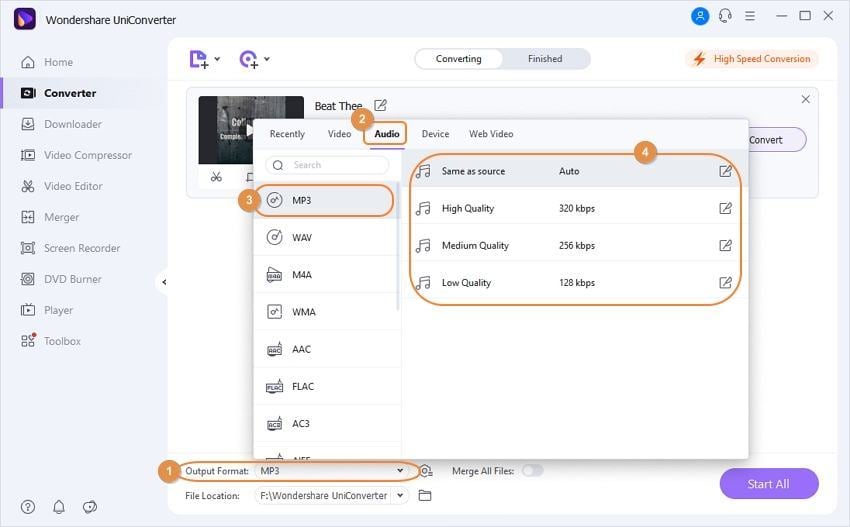
Paso 4 Convierta archivos Audacity a MP3 con un solo clic.
Ahora haga clic en Iniciar todo para comenzar a convertir archivos de Audacity a MP3. Una vez que finalice la conversión, puede cambiar a la pestaña Terminado para obtener los archivos MP3 convertidos.


Consejos
Con Wondershare UniConverter, puede editar vídeo/ audio de metadatos de una manera fácil. Vaya a Cómo editar Metadatos de vídeo / audio>> para obtener más información.
Parte 2. Cómo guardar archivos de Audacity en MP3 con la biblioteca LAME
Aparte del método quick Wondershare mencionado anteriormente, también sugerimos convertir archivos de Audacity a MP3 con la biblioteca LAME. Como se sabe, Audacity es una aplicación informática multiplataforma gratuita que se utiliza para grabar, editar y convertir archivos de audio a MP3. Le permite exportar archivos Audacity MP3 si funciona con la biblioteca LAME, el codificador de MP3. ¿Cómo proceder? Generalmente, el proceso de conversión incluye descargar la biblioteca LAME y convertir el archivo Audacity a aspectos MP3 2.
Nota: Audacity no puede codificar o guardar archivos de Audacity directamente; primero debe descargar la biblioteca LAME.
Descargar Biblioteca LAME
- Vaya al sitio web de la biblioteca LAME y especifique su sistema informático para descargar la versión correcta, luego haga clic en Abrir para continuar.
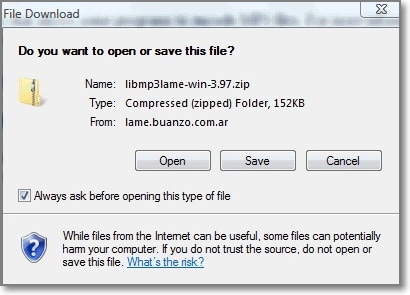
- Ahora elija cómo desea que se guarde el archivo y haga clic en Guardar para comenzar a descargar. También puede cambiar el nombre del archivo, pero tenga en cuenta que este tipo de archivo es una carpeta comprimida, y será mejor que lo guarde tal como está.
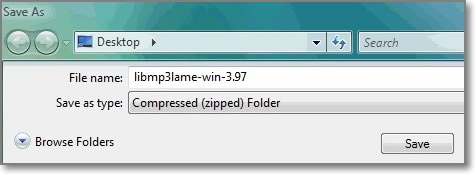
- Cuando finalice la descarga, simplemente descomprima los archivos como de costumbre.
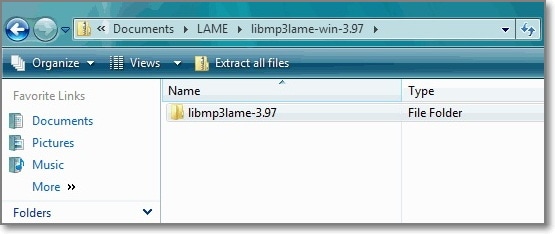
Consejos: En caso de que esté ejecutando Windows Vista, le recomendamos que vaya a la ventana del explorador y seleccione el archivo, luego haga clic en Extraer todos los archivos de la barra de comandos para abrir el contenido extraído.
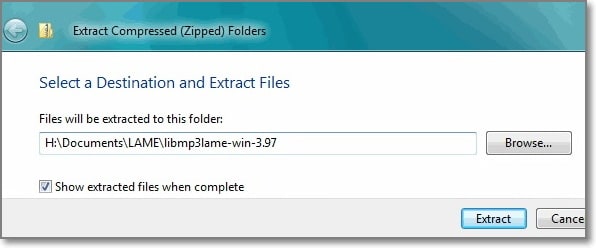
Convertir archivos Audacity a MP3
Paso 1. Como es la primera vez que usas Audacity, te pedirá que especifiques la ubicación donde has guardado el archivo de biblioteca LAME. Vaya al menú > Exporte como MP3 y proceda a Guardar el archivo en Audacity.
Paso 2. Especifique dónde desea guardar el archivo y cambie el nombre del archivo como desee, ahora deje Guardar como tipo: en archivos MP3.
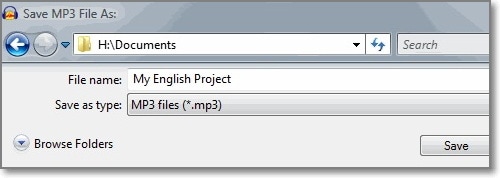
Paso 3. Haga clic en Guardar, y verá un mensaje en la ventana pidiendo su permiso, haga clic en Sí para proceder a guardar los archivos de Audacity como MP3.
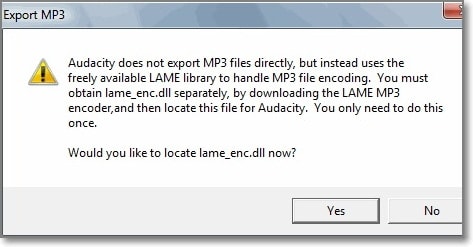
Paso 4. Al abrir el archivo, debe editar el archivo MP3 agregando información específica como Artista (opcional) y seleccionar Aceptar para confirmar el guardado como MP3 en Audacity. Luego, el proyecto se exportará, convertirá y guardará archivos de audacity como MP3.
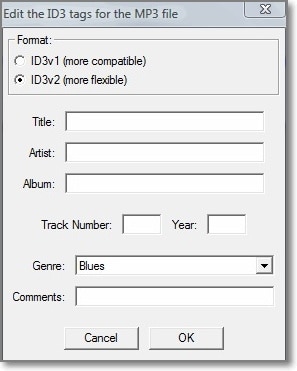
¡Eso es todo! Ahora ya sabes cómo exportar Audacity a MP3. Para concluir, una vez que hayamos terminado de editar un proyecto con Audacity, tendremos que exportarlo a MP3 para un uso conveniente en el futuro. Sin embargo, los códigos LAME son una parte innecesaria para exportar archivos Audacity en MP3, que no siempre se instala con Audacity debido a problemas de patentes y licencias. Pero puede seguir las instrucciones anteriores para descargarlo por separado de forma gratuita. Además, Wondershare UniConverter es una gran opción con características completas que te ayudarán a completar tus proyectos de audio y guardarlos como MP3 en Audacity.
Leave a Reply